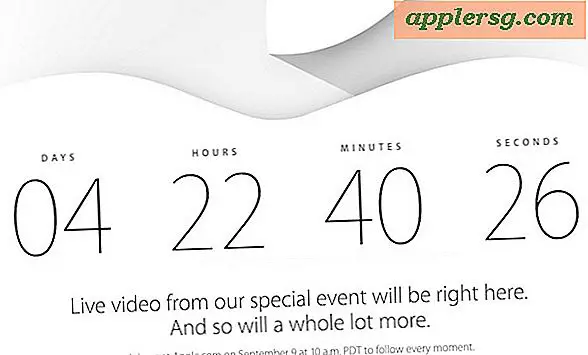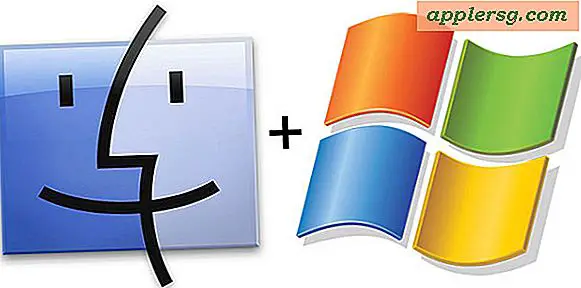So greifen Sie schnell auf das Wi-Fi-Diagnoseprogramm in Mac OS X zu

Wir haben das leistungsstarke neue Wi-Fi-Scanner-Tool in OS X besprochen, aber es stellt sich heraus, dass es viel einfacher ist, auf die Wi-Fi-Diagnose-App zuzugreifen als in / System / Library / CoreServices / und ein Dock- oder LaunchPad-Alias zu erstellen .
Stattdessen können Sie die ausgezeichnete Wi-Fi-Diagnose-App jederzeit auf einem Mac starten, indem Sie Folgendes tun:
- Halten Sie die Wahltaste gedrückt und klicken Sie auf das Symbol für die Wi-Fi-Menüleiste
- Ziehe nach unten, um "Wi-Fi-Diagnose öffnen ..." zu wählen
Sobald Sie in Wi-Fi Diagnostics sind, sollten Sie Command + N drücken, um den Network Utilities-Bildschirm aufzurufen, der das Wi-Fi Stumbler-Tool, ein Signal- und Bandbreitenmessgerät, einen Bonjour-Scanner und eine Vielzahl anderer nützlicher Funktionen enthält Netzwerk-Tools wie Ping und Traceroute. Dies gilt auch für OS X Yosemite, Mavericks und Mountain Lion.
Sie können auch über das Menü Ansicht auf die verschiedenen Wi-Fi-Leistungs- und Diagnose-Tools zugreifen. Mit Command + 5 wird das immer nützliche Wi-Fi Performance-Graphiktool aufgerufen, mit dem Wi-Fi-Netzwerksignale optimiert und die Signalstärke bestimmt werden können.

Das Leistungsdiagramm zeigt Signalstärke, Netzwerkverkehr und Interferenz an. Je länger Sie es laufen lassen, desto aussagekräftiger finden Sie die Graphdaten.

Die Wi-Fi-Diagnose-App befindet sich ebenfalls in OS X Lion, aber die Option + Klick-Verknüpfung funktioniert nicht zum Starten und die Lion-Version enthält nicht den WLAN-Netzwerkscanner / Stolper-Teil der App, wodurch die neueste Version erstellt wird stark verbessert.
Danke an Scott und alle anderen, die darauf hingewiesen haben